Maison >Les sujets >panneau de pagode >Description du format de fichier de configuration Pagoda Windows Panel IIS sous 6.x
Description du format de fichier de configuration Pagoda Windows Panel IIS sous 6.x
- 藏色散人avant
- 2021-01-25 14:36:484571parcourir
La colonne du didacticiel suivante de Pagoda Panel vous présentera la description du format du fichier de configuration IIS sous 6.x de Pagoda Windows Panel. J'espère qu'elle sera utile à vos amis. dans le besoin !

Description du format du fichier de configuration IIS sous 6.x
<?xml version="1.0" ?>
<configuration>
<location allowOverride="false" inheritInChildApplications="false" path=".">
<system.webServer>
<rewrite>
<rules configSource="web_config\rewrite.config"></rules>
</rewrite>
<defaultDocument configSource="web_config\default.config"></defaultDocument>
<httpErrors configSource="web_config\httpErrors.config"></httpErrors>
<handlers configSource="web_config\php.config"></handlers>
</system.webServer>
</location>
</configuration>Afin de réduire les erreurs du fichier de configuration IIS dans le panneau Windows 6. x et supérieur, Divisez le fichier de configuration web.config en 5 fichiers, à savoir :
1, web.config
fichier de configuration principal, le format est fixé avec le code ci-dessus
2, réécrivez .config
Pseudo-static/301/reverse proxy et autres configurations avec jump
3 default.config
Fonction de configuration de la page d'accueil par défaut
4. httpErrors.config Configuration de la page d'erreur5. php.config Changer la configuration de la version phpSi l'un des éléments ci-dessus des fichiers sont manquants, votre site Web Une erreur 500 sera signalée. Les utilisateurs souffrant de trouble obsessionnel-compulsif ne doivent pas le supprimer à volonté. Une fois supprimé, vous pouvez restaurer la configuration par défaut via la gestion du site Web->Configuration par défaut-> et la restaurer à l'état initial Notes (à lire absolument pour les utilisateurs PHP) : 1. Le nouveau panneau web.config a un format fixe, et le format est le fichier dans le code. (Ne modifiez pas ! Ne modifiez pas ! Ne modifiez pas !) 2. Si vous devez ajouter un proxy pseudo-statique/301/inverse, veuillez le faire via la fonction de configuration du panneau, sinon le panneau le fera. ne pas pouvoir reconnaître votre ajout manuel Quelle est la configuration, et le site Web ne peut pas être géré 3. Si la configuration par défaut du panneau Pagoda ne peut pas répondre à vos besoins, vous pouvez soumettre des suggestions à n'importe quelle direction de la Pagode groupe officiel. Vous pouvez également en savoir plus sur la configuration d'IIS dans Ajouter la configuration dont vous avez besoin sans quitter la configuration d'origine Une lecture incontournable pour les utilisateurs de sites Web WordPress : Si votre site Web a une erreur 500 en raison de la saisie en arrière-plan. pour installer des modules/mettre en place des connexions fixes, etc., la solution est la suivante : Puisque le programme wordpress détectera automatiquement si la référence du module existe dans le fichier web.config, si elle n'existe pas, il modifiera automatiquement ce fichier, ce qui entrera en conflit avec la configuration du panneau 6.x. Vous pouvez le résoudre via les méthodes suivantes : 1 Via la gestion du site Web->répertoire racine->verrouiller le fichier de configuration->. ;décochez et déverrouillez le fichier de configuration2. Entrez l'arrière-plan WordPress pour terminer les opérations dont vous avez besoin3 À ce moment, votre web.config sera modifié comme indiqué ci-dessous. La connexion fixe WordPress est modifiée 4. Vous pouvez modifier les paramètres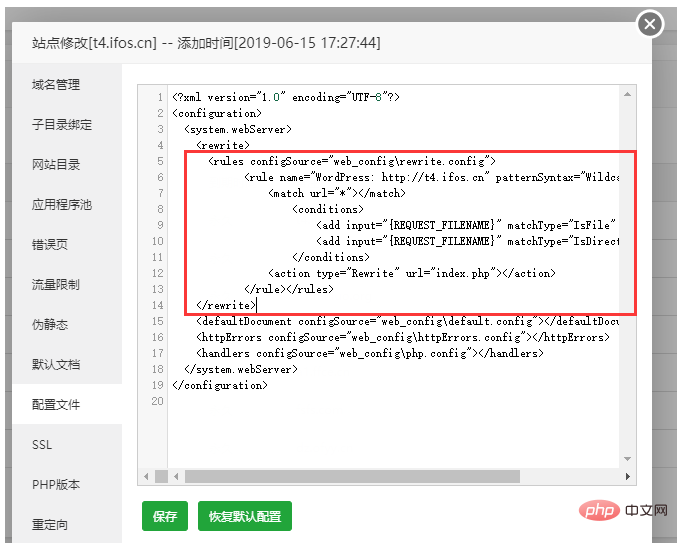
Ce qui précède est le contenu détaillé de. pour plus d'informations, suivez d'autres articles connexes sur le site Web de PHP en chinois!
Articles Liés
Voir plus- À propos du déploiement d'images de panneau Pagoda Linux préinstallées
- Pourquoi l'ajout d'un nom de domaine au Pagoda Panel ne prend pas effet ?
- Apprenez à utiliser la tâche planifiée de la pagode pour démarrer le planificateur Laravel
- Problèmes liés à l'erreur 500 dans PHP du panneau Windows Pagoda
- Instructions du pare-feu système Windows pour le panneau Windows Pagoda

